
Lesley Fowler
0
4262
962
MacOS korzysta z miejsca na dysku twardym do codziennych operacji. Twoja przeglądarka stale pobiera nowe dane, które zachowuje, aby przyspieszyć przyszłe sesje przeglądania. Aplikacje takie jak edytory wideo i iTunes przechowują pamięć podręczną multimediów eksportowanych plików i okładek albumów.
To niesamowite, ile wolnego miejsca można odzyskać, usuwając niepotrzebne pliki, pod warunkiem, że wiesz, gdzie szukać. Jest również dobry powód, aby podchodzić do tego odzyskiwania przestrzeni dyskowej z rozwagą.
Dzisiaj przyjrzymy się, dlaczego i jak wyczyścić pamięć podręczną w systemie macOS, a także kilka aplikacji, które sprawiają, że jest to bardzo łatwe.
Co to są pamięci podręczne i dlaczego je usuwać?
Pamięci podręczne to w zasadzie pliki tymczasowe tworzone przez system operacyjny i używane aplikacje. Mogą to być tymczasowe pliki internetowe, takie jak obrazy i dokumenty HTML, utworzone przez przeglądarkę internetową, np. Safari lub Chrome.
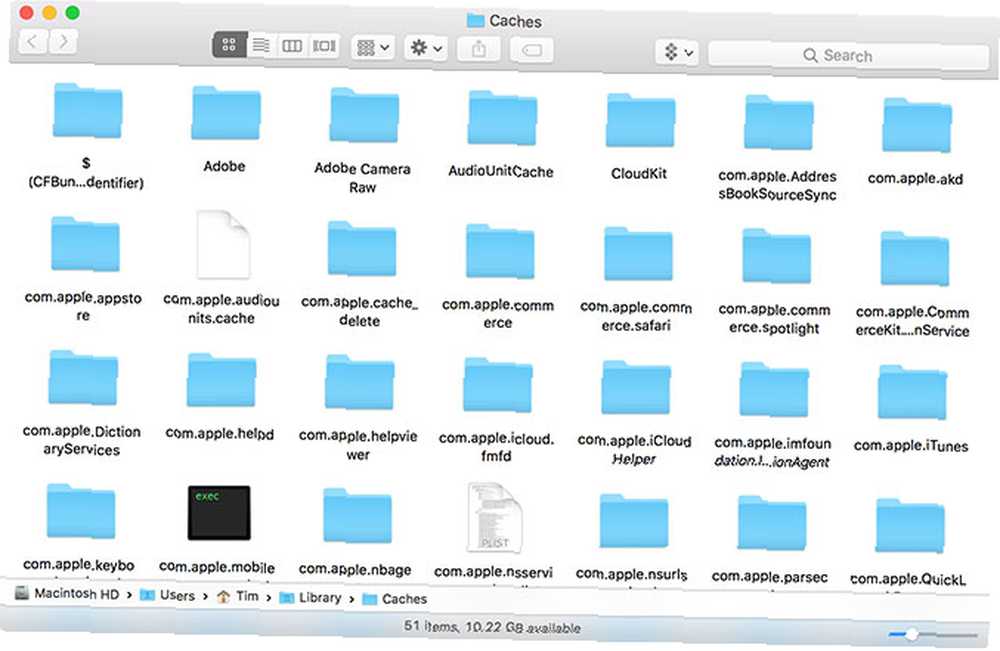
Jeśli edytujesz wiele zdjęć i filmów, okaże się, że Twój edytor przechowuje tymczasowe dane, które zawieszają się na twoim dysku. Edytory wideo, które renderują klipy i efekty podczas edycji, muszą gdzieś przechowywać te dane, ale później nie zawsze usuwają te pliki.
Wiele aplikacji przechowuje pamięci podręczne, które są po prostu zbyt małe, aby się nimi martwić. Komponenty systemu, takie jak Spotlight, Kontakty i Mapy, tworzą stosunkowo lekkie pamięci podręczne, które nie zapewnią wiele wolnego miejsca w przypadku ich usunięcia.
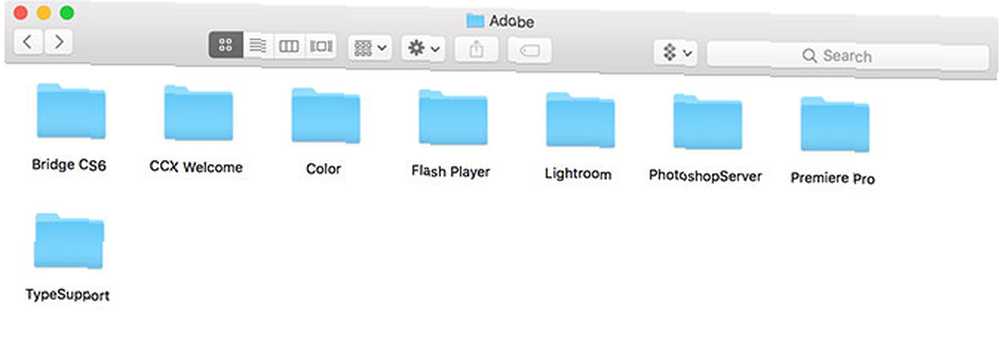
Co prowadzi nas do ważnego punktu: nie musisz usuwać pamięci podręcznych. O ile nie szukasz szybkiego i łatwego sposobu na odzyskanie wolnej przestrzeni i stale żonglujesz aplikacjami i plikami, aby Twój Mac działał normalnie, najlepiej zostawić je.
Wiele aplikacji uruchamia własne procedury czyszczenia, aby zatrzymać balonowanie pamięci podręcznej do rozmiarów niemożliwych do zarządzania. Istnieje kilka innych ważnych powodów, dla których możesz usunąć pamięć podręczną poza potrzebą większej ilości miejsca:
- Napraw problemy ze stronami ładującymi nieaktualne zasoby.
- Usuń dane osobowe przechowywane przez strony internetowe i aplikacje.
- Zmusza aplikację do odrzucania starych informacji z pamięci podręcznej.
Ważne: najpierw utwórz kopię zapasową!
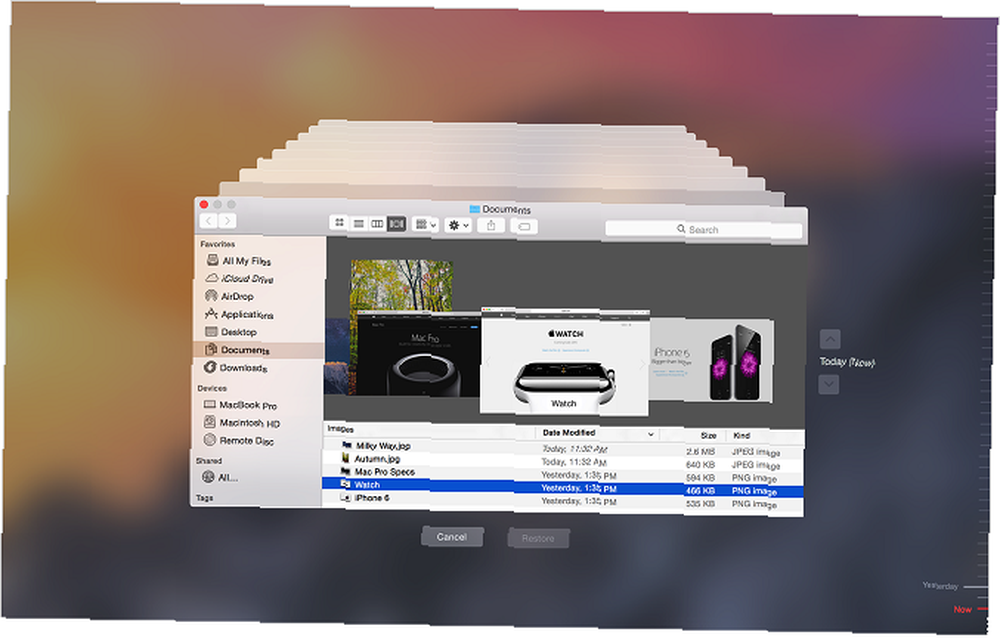
Powinieneś już regularnie tworzyć kopie zapasowe komputera Mac, niezależnie od tego, czy jest to urządzenie Time Machine firmy Apple, przy użyciu narzędzia do tworzenia kopii zapasowych innych firm 5 Lokalne rozwiązania do tworzenia kopii zapasowych komputerów Mac, które nie są maszyną do czasu 5 Lokalne rozwiązania do tworzenia kopii zapasowych komputerów Mac, które nie są wehikułami czasu Istnieje wiele dostępnych opcji tworzenia kopii zapasowych na komputery Mac, a wiele z nich ma funkcje, z którymi domyślna aplikacja Apple do tworzenia kopii zapasowych po prostu nie może konkurować. , a nawet kopia zapasowa online Zabezpiecz pliki komputera Mac za pomocą zdalnych kopii zapasowych online Zabezpiecz pliki komputera Mac za pomocą zdalnych kopii zapasowych online Time Machine to świetna pierwsza linia obrony, ale najlepszym sposobem na zabezpieczenie plików jest użycie kopii zapasowej poza witryną. . Kiedy zaczynasz grzebać w folderze Library, ryzykujesz uszkodzenie.
Chociaż większość aplikacji na ogół nie przechowuje krytycznych informacji w pamięci podręcznej, z pewnością możliwe jest, że usunięcie czegoś może prowadzić do niechcianej utraty danych i nieprzewidzianych zachowań. Dzięki najnowszej kopii zapasowej możesz po prostu przywrócić folder pamięci podręcznej, jeśli coś pójdzie nie tak.
Jak wyczyścić pamięć podręczną Safari na komputerze Mac
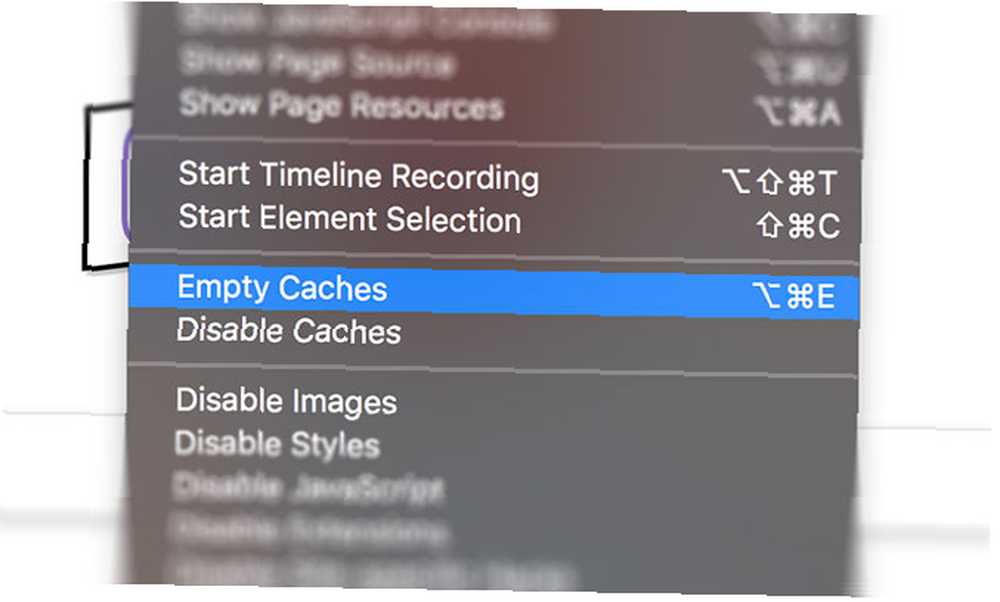
Czyszczenie pamięci podręcznej jest łatwe, ale jeśli nie używasz Safari jako podstawowej przeglądarki internetowej, nie przyda ci się to:
- Uruchomić Safari i kliknij Safari> Preferencje u góry ekranu.
- Kliknij zaawansowane następnie włącz Pokaż menu rozwijania na pasku menu na dnie.
- Zamknij Preferencje następnie wybierz Rozwijać się u góry ekranu.
- Od Rozwijać się wybierz menu Puste skrzynki.
Uwaga: Jest to nieco bardziej drastyczne niż po prostu wyczyszczenie historii, dostępne pod Safari> Wyczyść historię. Wyczyszczenie pamięci podręcznej w trybie programowania nie spowoduje usunięcia żadnych danych osobowych innych niż przechowywane w plikach tymczasowych (historia, zakładki, folder Pobrane itd. Pozostają nienaruszone).
Jak wyczyścić pamięć podręczną systemu Mac
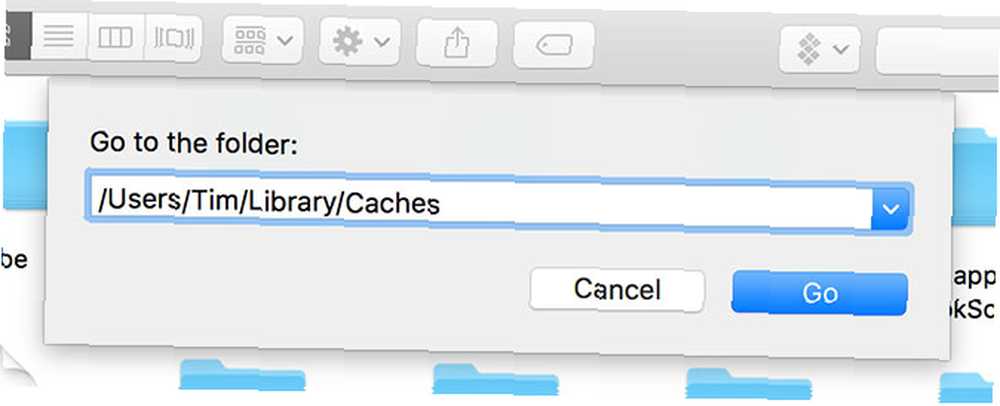
Aby wyczyścić pamięć podręczną systemu specyficzną dla konta użytkownika:
- Uruchomić Znalazca następnie kliknij Idź> Idź do folderu na pasku menu u góry ekranu.
- W wyświetlonym polu wpisz
~ / Library / Cachesi uderzył dobrze. - Wybierz pliki i foldery, które chcesz usunąć, i przeciągnij je do Śmieci.
- Odzyskaj wolne miejsce, klikając prawym przyciskiem myszy Śmieci w stacji dokującej i wybierając Opróżnić kosz.
Jeśli chcesz usunąć pamięci podręczne powiązane z innym kontem użytkownika, musisz przejść do katalogu pamięci podręcznej tego konkretnego użytkownika. Możesz to zrobić, zmieniając lokalizację folderu w drugim kroku na / Użytkownicy /Nazwa Użytkownika/ Library / Caches-zastępując Nazwa Użytkownika z danym kontem użytkownika.
Aby wyczyścić pamięć podręczną systemu współdzieloną między kontami użytkowników, przejdź do / System / Library / Caches zamiast.
Aplikacje mogą to wszystko zrobić dla Ciebie
Możesz spędzać czas na ręcznym usuwaniu pamięci podręcznych lub możesz po prostu dostać aplikację, która zrobi to za Ciebie. Piękno tych aplikacji polega na tym, że generalnie robią znacznie więcej i są szczególnie dobre w zwalnianiu miejsca, o którym nie wiedziałeś, że masz.
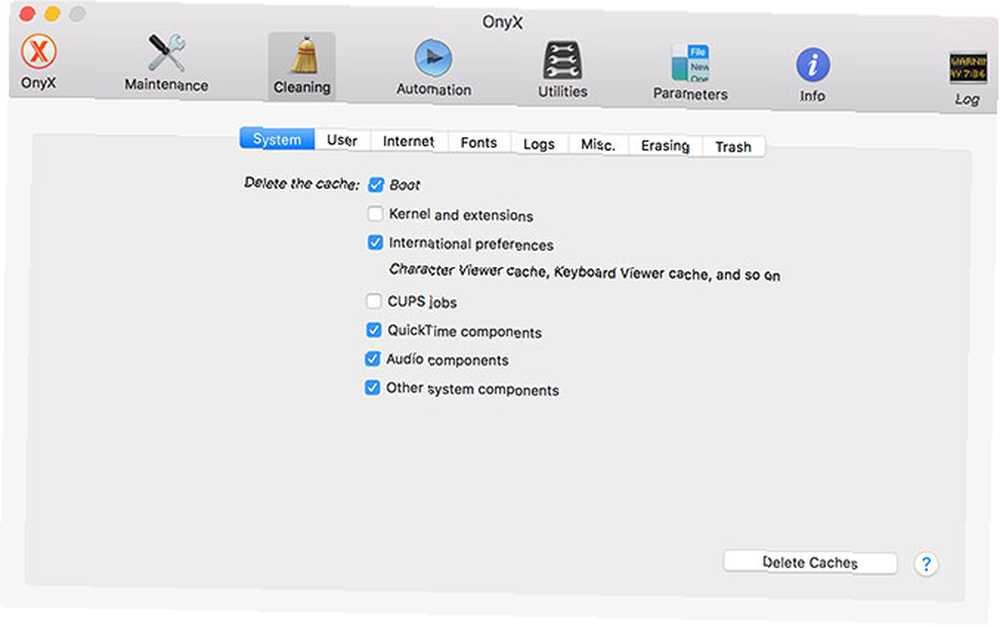
OnyX to jedno z takich bezpłatnych narzędzi, które zapewnia proste usuwanie pamięci podręcznej jednym kliknięciem. Pobierz wersję odpowiednią dla swojego systemu operacyjnego i uruchom aplikację. Pozwól mu przeanalizować dysk startowy, a następnie przejdź do Czyszczenie patka. Przewiń karty i wskaż, co należy usunąć, a następnie kliknij Usuń pamięci podręczne.
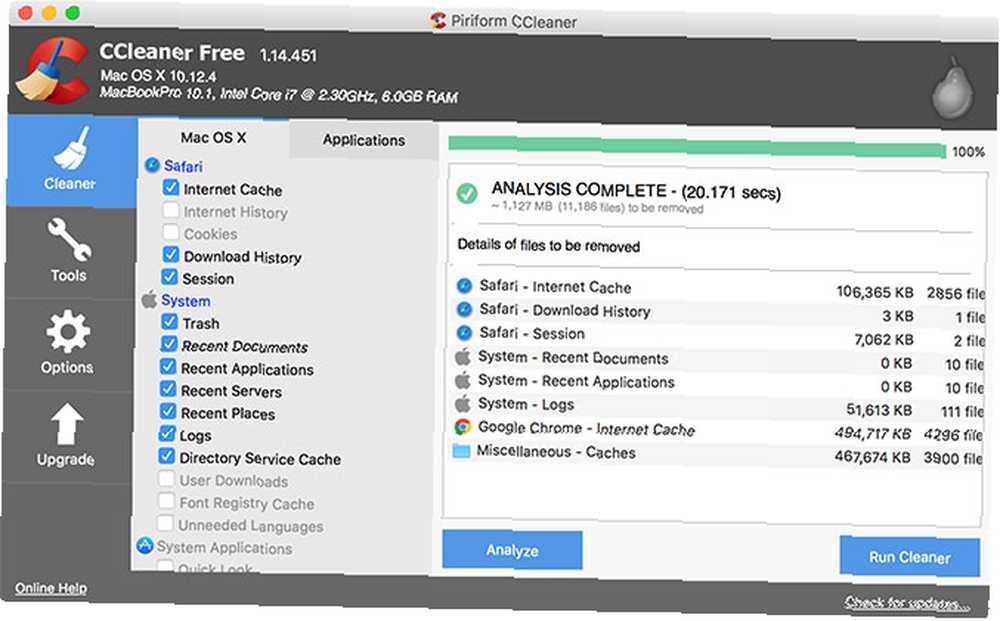
CCleaner to kolejne narzędzie, które zabije twoje pamięci podręczne, chociaż nie zapewnia tak dużej kontroli jak OnyX. Pobierz i zainstaluj aplikację, a następnie kliknij Analizować aby CCleaner znalazł jak najwięcej potencjalnej wolnej przestrzeni (w tym pamięci podręczne). Następnie możesz trafić Uruchom Cleaner uporządkować wybrane elementy.
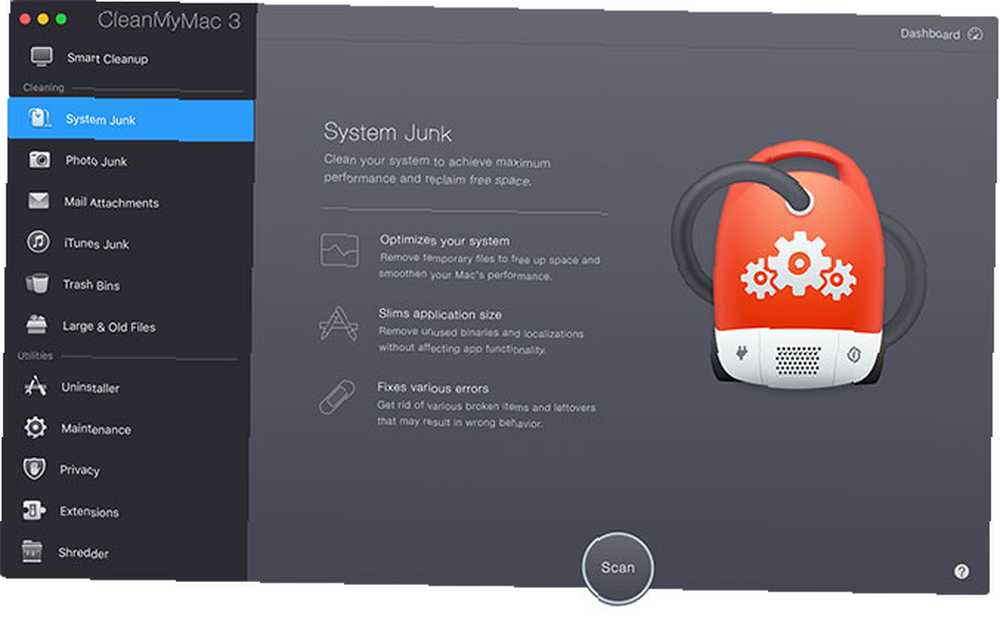
Wreszcie CleanMyMac 3 to 40 USD rocznie czystszy środek czyszczący jednym kliknięciem. Jedynym powodem, dla którego rutynowo go używam, jest to, że jest zawarty w usłudze subskrypcji aplikacji SetApp. Zniszczy pamięć podręczną i znajdzie inne zbędne dane macOS, nieaktualne kopie zapasowe i ogromne pliki, o których zapomnisz za pomocą kilku kliknięć.
Nigdy nie miałem problemów z czyszczeniem pamięci podręcznej przy użyciu tych aplikacji, ale nadal warto regularnie wykonywać kopie zapasowe, aby mieć spokój.
Przypomnienie: zwykle nie musisz tego robić
O ile nie zajmujesz mało miejsca lub nie chcesz celować w określoną aplikację, usuwając jej pamięć podręczną, prawdopodobnie powinieneś zostawić pamięć podręczną komputera Mac w spokoju. Istnieje wiele sposobów na stworzenie wolnego miejsca na macOS bez dotykania pamięci podręcznej.
Możesz przenosić biblioteki i kopie zapasowe urządzeń w inne miejsce, usuwać niepotrzebne duże pliki. 3 bezpłatne aplikacje do analizowania i sprawdzania miejsca na dysku twardym komputera Mac 3 bezpłatne aplikacje do analizowania i sprawdzania miejsca na dysku twardym komputera Mac Zastanawiasz się, gdzie poszła cała pamięć Maca? Te bezpłatne aplikacje dadzą Ci znać. , a nawet dodać więcej miejsca do MacBooka Jak dodać więcej miejsca do MacBooka: 6 metod, które działają Jak dodać więcej miejsca do MacBooka: 6 metod, które działają Brakuje miejsca na MacBooku? Oto wszystkie opcje dodawania większej ilości miejsca na MacBooku. aby dać ci więcej miejsca do oddychania.
Źródło obrazu: Wavebreakmedia / Depositphotos











